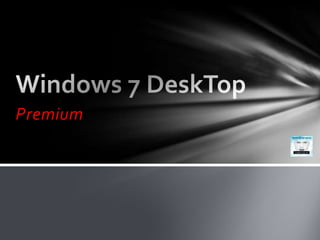
Windows 7 Desk Top Premiun Tutorial
- 1. Premium Windows 7 DeskTop
- 2. Click com o mouse de contexto ( mouse direito ) na barra de tarefas vazia, e desmarque BLOQUEAR A BARRA DE TAREFAS
- 3. No mesmo local acima descrito entre em BARRAS DE FERREMENTAS , LOCALIZE NOVA BARRA DE FERRAMENTAS de um click
- 4. Na janela aberta voce deve colar o seguinte endereço%Userprofile%ppDataoamingicrosoftnternet Exploreruick Launchde um click em selecionar pasta
- 5. Veja como deve ser feito o procedimento , copie e cole o endereçamento no local indicado e selecione a pasta
- 6. Após a pasta criada, voce verá o icone Quick Launch na barra de tarefas, click sobre ela com o mouse direito e desmarqueMOSTRAR TEXTO e MOSTRAR TITULO
- 7. No passo seguinte vc deve manter pressionado o mouse esquerdo (selecionar) na barra de arrasto e posicionar depois do icones explorer
- 8. Apos arrastar a barra criada para o canto esquerdo, voce ira selecionar para arrasto a barra seguinte do Explorer e posicionar no local de sua preferencia
- 9. Terminando este processo no posicionamento das barras , click com mouse direito na barra de tarefas vazia e marque novamenteBloquear a barra de tarefas
- 10. Para adicionar uma barra adicional usaremos um aplicativo nativo em questão o ObjectDock (gratuito)Click Aqui Para Download ObjectDock
- 12. Após sua instalação voce deve executar o objectdock, ele irá abrir por padrão na parte inferior da telaVamos mudar sua posição clickando no icone Configure Dock
- 13. Com a janela aberta na aba POSITIONING voce tera as opções da posição da barra e centralização
- 14. Após escolhido a posição da barra , mude para a aba APPEARANCE, onde pode determinar o tamanho da barraAqui tambem no icone Wincustomize voce podera baixar novos temas para sua barra
- 15. Instalando novos temas na barra de tarefasaba Themes click no icone import a package, localize o tema baixado e click em abrir
- 16. Apos o tema instalado na aba Appearance BACKGROUND e localize o tema de sua preferencia
- 17. Após escolher o tema voce pode remover os espaçosclickando no local do espaço com o mouse direito no link remove this separator
- 18. Vamos criar um icone de atalho do Windows 7, a lista completa voce pode baixar AQUIapós escolher o atalho na lista voce deve criar uma pasta na area de trabalhoe renomear ela com o nome de sua preferencia seguido de . (ponto) e o codigo escolhido
- 19. A pasta deverá ficar desta forma descrito na imagem abaixo
- 20. Aqui voce pode ver seu icone criado com uma estrela para voce identificar na imagemAgora vamos remover a notificação para confirmar para limpar a lixeiraclick com o mouse direito sobre a lixeira link propriedadesDESMARQUE exibir caixa de dialogo de confirmação de exclusão
- 21. Agora vamos ativar os recursos opcionais do Windows 7PAINEL DE CONTROLE-PROGRAMAS-ATIVAR OU DESATIVAR RECURSOS DO WINDOWS
- 22. Escolha os recursos de sua preferencia para ser ativados na janela aberta
- 23. Click em OK para serem ativados e aguarde a finalização , em alguns casos sera preciso reiniciar a maquina
- 24. Vamos corrigir um erro de segurança antigo do Windows desativando aplicativos em 16Bitscaso voce use aplicativos em 16 Bits nao faça a mudançadigite gpedit.msc e abra
- 25. No editor de diretivas localize Modelos Administrativosicone Componentes do Windowsvoce deve expandir
- 26. Após expandir Componentes do WindowsLocalize Compatibilidade de aplicativos e click sobre elena janela aberta do lado direito localizeInpedir acesso a aplicativos de 16 Bits
- 27. Vocer deve dar duplo click sobre o item Impedir acesso a aplicativos de 16 Bitsna janela aberta marque o icone HABILITADO e de okfeche o editor de diretivas
- 28. Seu Windows 7 Desktop Premium
